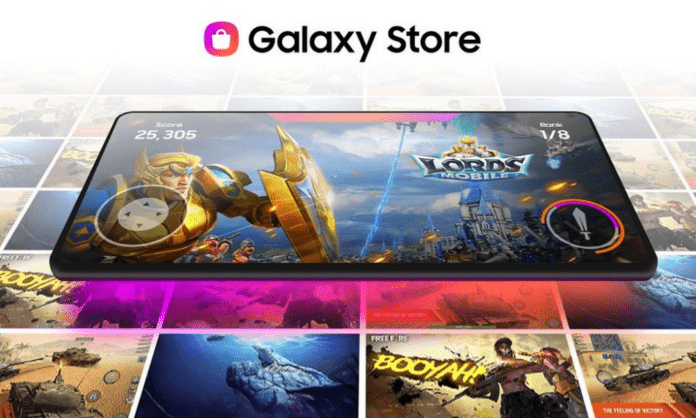Galaxy Store on Samsungin Galaxy -laitteilleen sovellusten ja pelien latausalusta . Se tarjoaa eksklusiivista sisältöä, erikoistarjouksia ja henkilökohtaisia päivityksiä.
Jos haluat käyttää muita latauslähteitä, kuten Google Play Kauppaa , voit asennuksen tai poistaa Samsung-älypuhelimellasi. Tässä artikkelissa selitämme, kuinka se tehdään, ja esittelemme sinulle neljä erilaista menetelmää sekä niiden edut ja haitat.
Tapa 1: Poista Galaxy Storen asennus sovelluspaneelista
Ensimmäinen tapa on poistaa Galaxy Storen asennus sovelluspaneelista, joka on näyttö, josta voit käyttää kaikkia älypuhelimeesi asennettuja sovelluksia.
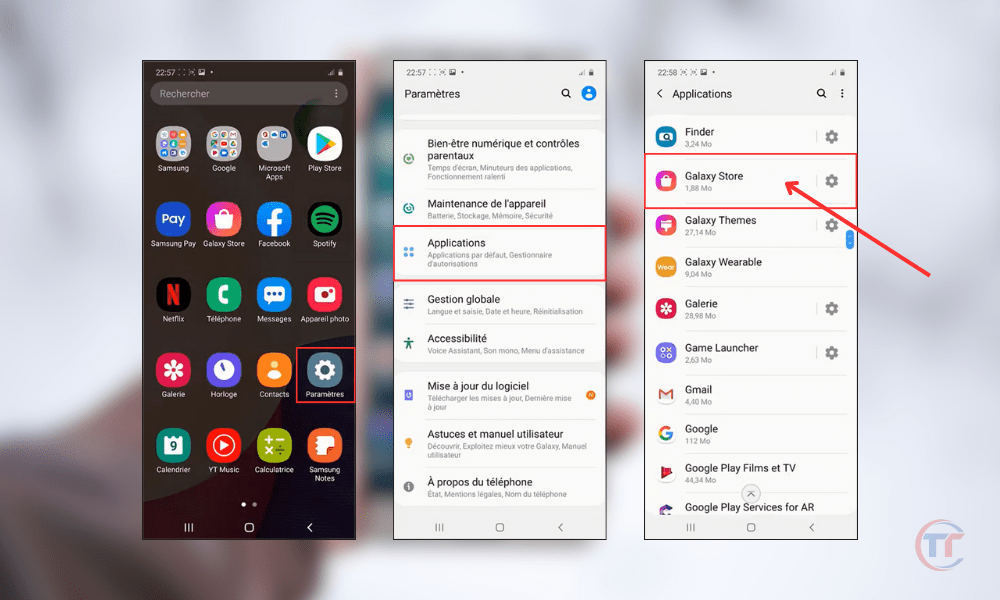
Noudata seuraavia ohjeita:
- Avaa puhelimen asetukset
- Napsauta " Sovellukset "
- Etsi " Galaxy Store " sovellusten joukosta
- Napsauta " Poista "
Näet vahvistusikkunan, jossa kysytään, haluatko poistaa sovelluksen. Sinun on painettava "OK" vahvistaaksesi asennuksen poistaminen.
Tapa 2: Poista Galaxy Store käytöstä sovellusasetuksista
Toinen tapa on poistaa Galaxy Store käytöstä sovellusasetuksista, joihin pääsee älypuhelimesi yleisistä asetuksista.
Noudata seuraavia ohjeita:
- Avaa puhelimen asetukset
- Napsauta " Sovellukset "
- Etsi " Galaxy Store " sovellusten joukosta
- Napsauta " Poista käytöstä "
Kun olet painanut " Deaktivointi " -painiketta, näet vahvistusikkunan, joka varoittaa käytöstä poistamisen mahdollisista seurauksista. Sinun täytyy napauttaa " Sammuta sovellus " vahvistaaksesi deaktivoinnin.
Lue myös : Kuinka yhdistää laite Samsungin Wi-Fi Directin kautta?
Tapa 3: Pakota Galaxy Store sovelluksen asetuksista
Kolmas tapa on pakottaa Galaxy Store pysäyttämään sovellusasetuksista, joihin pääsee älypuhelimesi yleisistä asetuksista.

Noudata seuraavia ohjeita:
- Avaa puhelimen asetukset
- Napsauta " Sovellukset "
- Etsi " Galaxy Store " sovellusten joukosta
- Napsauta " Tuomion pakottaminen "
Näet vahvistusikkunan, joka kysyy, haluatko todella pakottaa sovelluksen pysähtymään. Sinun on painettava "OK" vahvistaaksesi pakotettu sammutus.
Jokaisen menetelmän edut ja haitat
Jokaisella menetelmällä on hyvät ja huonot puolensa, jotka esittelemme tässä taulukossa:
| Menetelmä | Edut | Haitat |
|---|---|---|
| Poista asennus | – Vapauttaa sisäistä tallennustilaa – Vähentää mobiilidatan kulutusta – Parantaa laitteen suorituskykyä | – Galaxy Store -sovellusten käyttöoikeuden menettäminen |
| Poista käytöstä | – Vähentää mobiilidatan kulutusta – Parantaa laitteen suorituskykyä – Voi aktivoida sovelluksen uudelleen milloin tahansa | – Vie edelleen sisäistä tallennustilaa – Galaxy Store -sovellusten käyttöoikeus menetetään |
| Pakkopysähdys | – Parantaa laitteen suorituskykyä – Säilyttää akun – Voi käynnistää sovelluksen uudelleen milloin tahansa | – Vie aina sisäistä tallennustilaa – Galaxy Storen eksklusiivisten sovellusten käyttöoikeus menetetään – Sovelluksesta tulee epävakaa tai käyttökelvoton vaara |
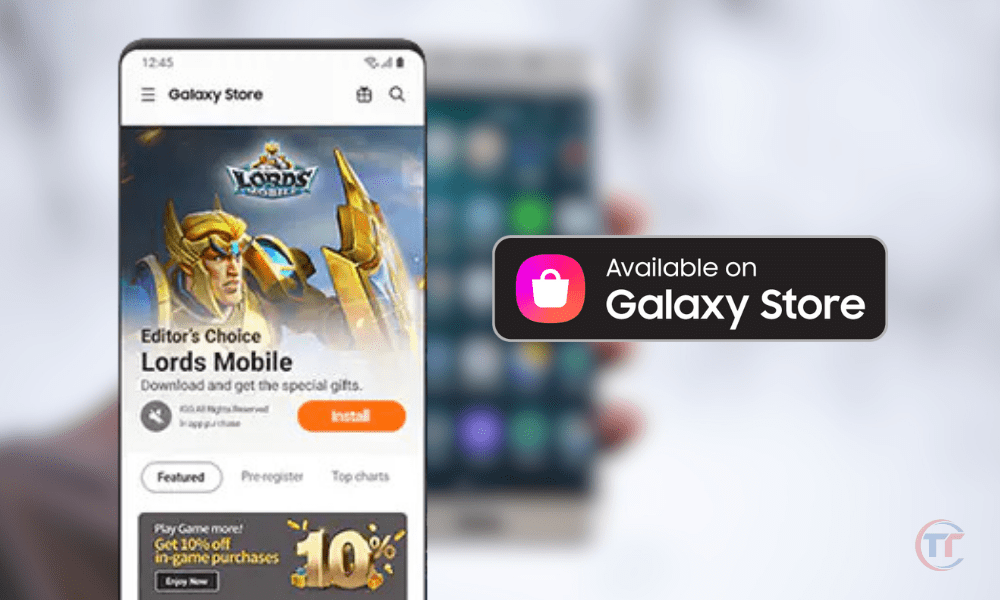
Hyvä tietää : Kuinka poistaa "Uusi tunniste lisätty" -ilmoitus Huaweista ja Samsungista?
Kuinka asentaa tai aktivoida uudelleen Galaxy Store?
Jos poistit Galaxy Storen ja haluat uudelleen tai uudelleen käyttöön , voit noudattaa näitä ohjeita:
- Galaxy Storen uudelleenasentaminen :
- Galaxy Storen uudelleenaktivointi :
- Siirry kohtaan Asetukset > Sovellukset .
- Hae Galaxy Storea sovellusten tai järjestelmäsovellusten joukosta.
- Aktivoi Galaxy Store -sovellus